Le web app sono lo strumento principale per uno sviluppatore web perché permettono velocemente di ospitare la propria applicazione, in modo affidabile e scalabile. Il servizio contiene molteplici funzionalità adatte ad ogni tecnologia che utilizziamo e contiene di base una serie di runtime e framework che possiamo usare direttamente.
Tra questi è disponibile anche npm, il package manager dedicato alle librerie JavaScript ampiamente usato da chiunque si occupi di web. Possiamo installare direttamente i pacchetti che ci interessano sfruttando la virtualizzazione della console disponibile dal portale web. Per aprirla è sufficiente aprire l'app service e tra le voci Development Tools selezionare Console.
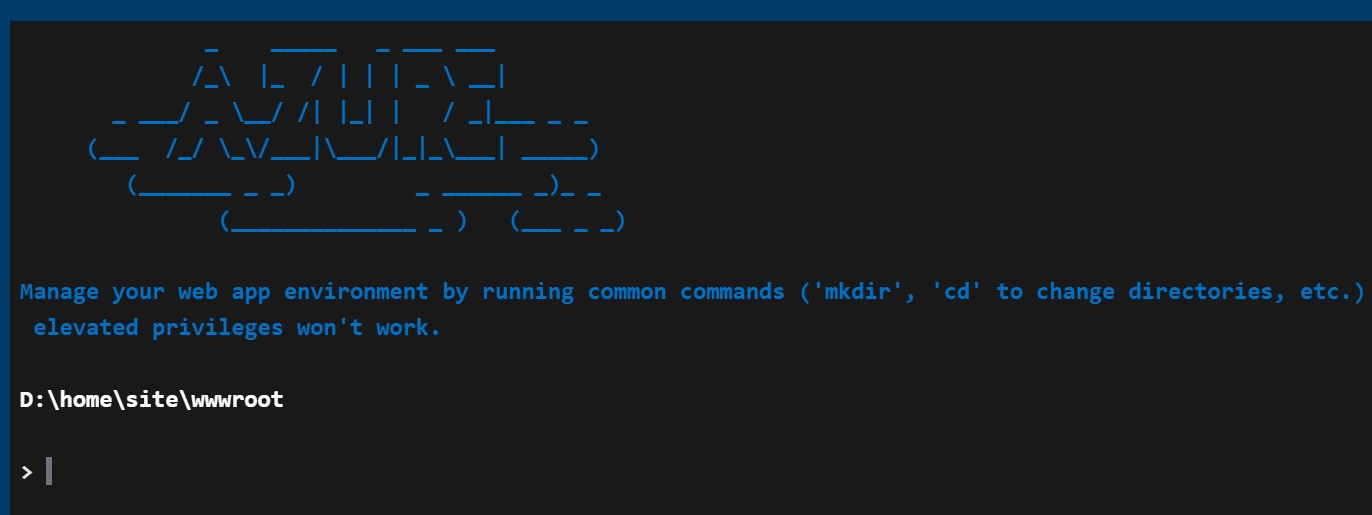
Ci ritroveremo nella cartella d:\home\sitewwwroot, quella raggiungibile dall'esterno. Possiamo fin da subito lanciare i comandi, come i seguenti.
npm install npm -g npm install bootstrap
L'ambiente in cui stiamo lavorando è protetto e specifico di un utente, perciò possiamo installare i pacchetti anche globalmente, i quali finiranno in D:\local\AppData. Diversamente, se non specifichiamo l'opzione g, verranno installati normalmente nella cartella corrente.
Commenti
Per inserire un commento, devi avere un account.
Fai il login e torna a questa pagina, oppure registrati alla nostra community.
Approfondimenti
Utilizzare Locust con Azure Load Testing
Gestione CSS in Blazor con .NET 9
Supporto ai tipi DateOnly e TimeOnly in Entity Framework Core
Utilizzare un numero per gestire la concorrenza ottimistica con SQL Server ed Entity Framework
Anonimizzare i dati sensibili nei log di Azure Front Door
Esporre i propri servizi applicativi con Semantic Kernel e ASP.NET Web API
Utilizzare DeepSeek R1 con Azure AI
Generare velocemente pagine CRUD in Blazor con QuickGrid
Ordine e importanza per @layer in CSS
Disabilitare le run concorrenti di una pipeline di Azure DevOps
Eseguire una ricerca avanzata per recuperare le issue di GitHub
I più letti di oggi
- #IE10 disponibile al download da subito: http://aspitalia.com/vf http://aspitalia.com/mix-11 #mix11
- #ie10 supporta il multitouch anche in #Javascript. http://aspitalia.com/build-win8 #BldWin
- stiamo per partire con #aspilive .NET Serverless Day, con @dbochicchio, @cristiancivera e @kasukenhttps://aspit.co/ServerlessDay #azure #aws #serverless #dotnet
- vuoi costruire applicazioni web in real time? non perdere il nostro speciale! https://aspit.co/aln #signalr #websockets #polling #aspnet
- finiamo con @itsonlyGianca e #Windows10 iot core e #raspberrypi2 con #VS2015 su #aspilive: https://aspit.co/VS2015-live
- #Windows10 #iot core è ora disponibile al download per #RaspberryPI2 e #MinnowBoardMAX: https://aspit.co/a6a




